Internet Explorer 7에 검색창이 있고, 그 검색창을 사용자 정의할 수 있다는 것은 예전 포스트에서 언급한 적이 있었습니다. 여기에 구글 넣는 방법은 https://widelake.net/98 참고하시고, 이번 포스트에서는 구글의 운좋은 예감, 영문 기능명 I’m feeling lucky를 넣어보겠습니다.
구글의 “운 좋은 예감”은 구글 검색결과의 최상위 사이트로 자동 이동시켜주는 기능으로, 가령 구글 검색창에 TEST를 넣고 “검색”이 아닌 운 좋은 예감을 클릭하면 Test.com으로 간다던지, 마이크로소프트를 검색한다면 한국 마이크로소프트 홈페이지로 간다던지 하는 기능입니다.
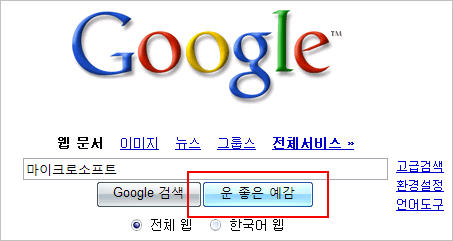
구글 홈페이지 접속 > 소스 보기를 하면 아래와 같은 내용이 있습니다.
![]()
Google 검색이라는 버튼의 이름은 btnG이고, 운 좋은 예감의 버튼 이름은 btnI입니다. 이걸 검색 결과 URI에 넣으면 되겠죠? TEST라는 문자를 검색해보겠습니다.
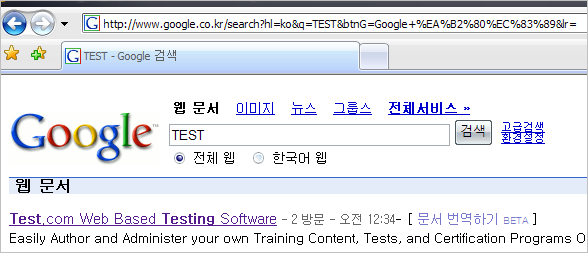
http://www.google.co.kr/search?hl=ko&q=TEST&btnG=Google+%EA%B2%80%EC%83%89&lr= 라는 긴 주소가 나오는데요, 필요없는 것 다 지우고, 필요한 내용만 남기면 이렇게 줄일 수 있습니다.
http://www.google.co.kr/search?hl=ko&q=TEST
여기서, 운 좋은 예감 버튼을 누른 효과를 만들기 위해 &btnI라는 문자열을 추가해줍니다.
http://www.google.co.kr/search?hl=ko&q=TEST&btnI
이 주소를 가지고 아래 URI에 접속합니다. 검색창 옵션 > 추가 검색 공급자 찾기로 들어가셔도 동일합니다.
http://www.microsoft.com/windows/ie/searchguide/ko-kr/default.mspx
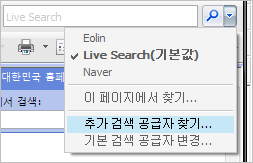
직접 만들기에서 3번과 4번에 각각 아래와 같이 입력합니다.
3. 검색 결과 페이지의 URL을 이 창에 붙여넣기
URL: http://www.google.co.kr/search?hl=ko&q=TEST&btnI
4. 검색 공급자의 이름을 지정
Name: 구글 운 좋은 예감 (이 이름은 편하신대로)
그리고 설치 버튼을 클릭하면, 추가하겠냐는 대화상자가 뜹니다. 당연히 추가해줍니다.
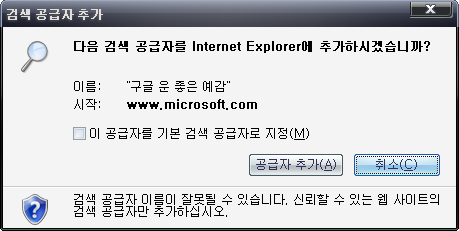
그러면 IE7 검색창에 구글 운 좋은 예감이 추가됩니다.

이제 원하는 사이트 이름이나 다른 검색어를 넣고 구글 운 좋은 예감을 선택한 다음 검색을 누르면 바로 그 사이트로 넘어갑니다. 단, 그 사이트가 해당 검색어 검색결과에서 가장 첫 결과값이어야합니다(스폰서 링크 제외).
참고로 이렇게 해놓고, 검색어에 “너른호수” 넣어서 운 좋은 예감하면 여기로 넘어옵니다. 핫핫핫.

와! 어렴다
누구신가 했습니다. ㅎㅎ 잘 지내시죠? ^^
저걸 도데체 몇명이나 설정할수 있을까요.
저거 설정 하느니 그냥 마소의 광고 한번 더 클릭하고 말겠네요.
그리고 새 브라우저에선 국제표준의 한글도메인 한글.com 을 주소창을 이용하여 특정 사이트로 바로 이동할수 있다던데..
말씀 참 이쁘게 하시네요. ^^ 저 방법이 번거롭다고 MS 광고 클릭한다는 건 전혀 매칭이 되지 않는 얘기고… 꼭 써라 어쩌라 얘기한 것도 아니잖습니까? 제가 무슨 사건에 대해서 의견을 올린 것도 아니고, ‘이런 것도 있다’는 걸 그냥 팁 정도 수준으로 포스팅한 것 뿐인데, 그렇게 기분이 나쁘시거나, 보기 불편하시던가요?
한글.com 얘기는 전혀 딴 얘기군요. 껄껄.
위에 있는 악플러는 관심하나 주시고 끝내고요,
마침 ‘이랬으면 좋겠다’라고 한 걸 떡 하니 포스팅해 주셔서 감사합니다.
곧 트랙백이나 걸어야 겠습니다~
감사합니다. ^^
저는 구글툴바를 이용중이라 옵션에서 ‘주소표시줄에서 바로찾기’ 기능을 설정해서 유명 사이트를 비롯한 왠만한 사이트는 바로 가는데 ‘금지’를 입력하면 그냥 검색 결과로 나오더군요.
그런데 위 방법처럼 했더니 제 블로그로 넘오네요. ^^
그래서 ‘주소표시줄에서 바로찾기’ 기능 해제 ㅋㅋ
넵 ^^ 그런 용도로 쓰기 괜찮은 팁; 입니다.
Pingback: 금지
너른호수님 아마도 짱이님의 말씀에 오해가 있으신듯..
저걸 도데체 몇명이나 설정할수 있을까요.
=> 위 방법을 이해 못하는 사람이 많을거다.
저거 설정 하느니 그냥 마소의 광고 한번 더 클릭하고 말겠네요.
=> 저렇게 설정 못 한 사람들은 ie7 다수의 검색 기본값인 마소 검색 결과를 볼테고 광고(검색결과)를 클릭할거다.
이런 뜻이라면 기분 나빠서 쓴게 아니겠죠?
아뇨. 아무리 제가 오해를 했더라도, 설령 저분의 진의가 금지님이 말씀하신거라도 하더라도 표현을 저렇게 하면 안되는거죠.
남은 기껏 써놨더니 “하등에 필요없는 것” 취급 받으면 기분 안 좋죠. 전.
Pingback: 지민아빠의 해처리
찾던 기능이네요 구글만 없어서..어떻게 추가하나 했는데..감사함다..ㅋㅋ 짱이는 모냐 괜히 까데고 가네..쯧
도움되셨으면 합니다. ^^
Pingback: ple's me2DAY
늘 새 컴퓨터 설정할때 여기를 참고해서 빠른 설정 하고 있어요. 다들 한글 도메인처럼 이 기능을 쓰더라구요 ^^; 다른 곳도 있지만 주소 설정이 여기가 가장 깔끔한 것 같아요. 다른곳은 이것저것 뒤에 많던데.. ^^;
좋은 글 올려주셔서 감사해요 _(__)_
감사합니다. ^^
구글에서 운좋은예감 기능이 뭔지 궁금해서 검색했다가 좋은 팁 얻고 갑니다.ㅋ
허헛…근데 저 위쪽에 ‘짱이’라는 뻘플러는 참 당황스럽네요.
개인 블로그에 팁으로 이런걸 가르쳐 주는건,
‘이런 기능을 사용해보고 싶었던 사람이 있다면 요렇게 해봐라’라는 의도로 쓴 글인데..
꼭 의무적으로 하라는것도 아니고, 그렇게 쓰고싶은 사람이 있다면 좀 복잡해도 이 글을 보고 사용할 터,
굳이 저런 뻘플을 써서 블로그 주인장과 글을 보는 사람들의 눈살을 찌푸리게 할 필요가 있는지 모르겠네요..
그나저나 다 쓰고 날짜를 보니 무려 2007년 포스팅이군요…-_-
3년이 훨씬 넘은 글에서 이게 무슨 헛소린지…=_=;;
3년전 작성한 글에 댓글 주셔서 감사합니다. ^^
뭐 저런 사람도 있고 아레이드님처럼 좋게 말씀해주시는 분도 있고 하니 그냥 그러려니 하렵니다. 🙂